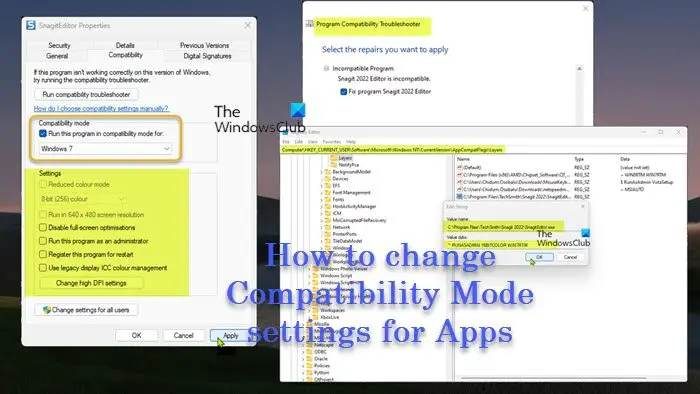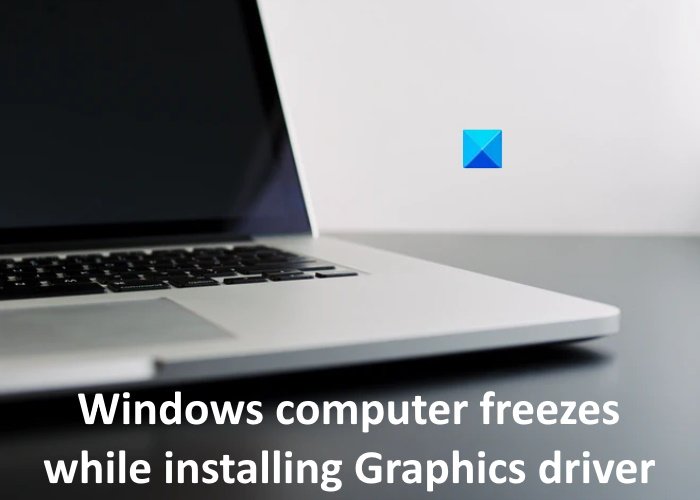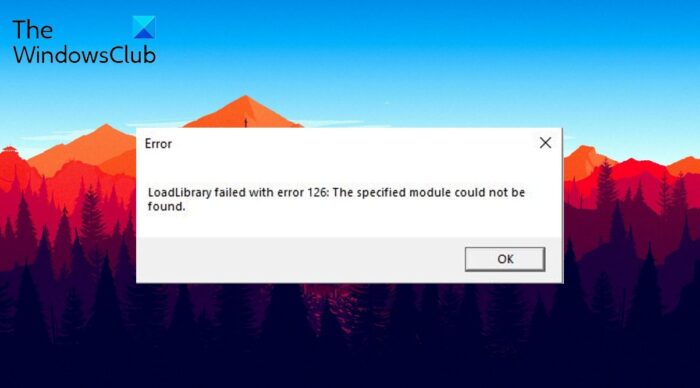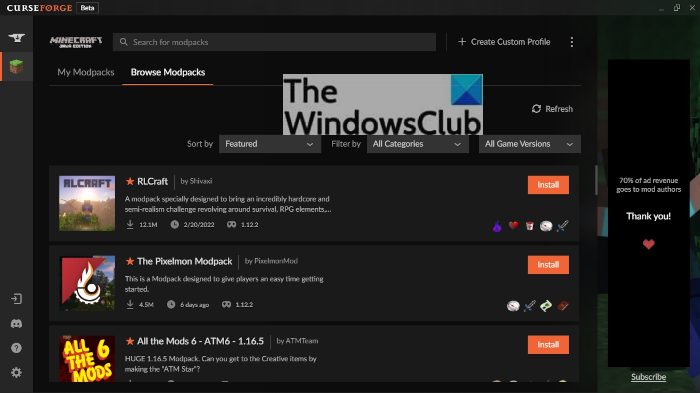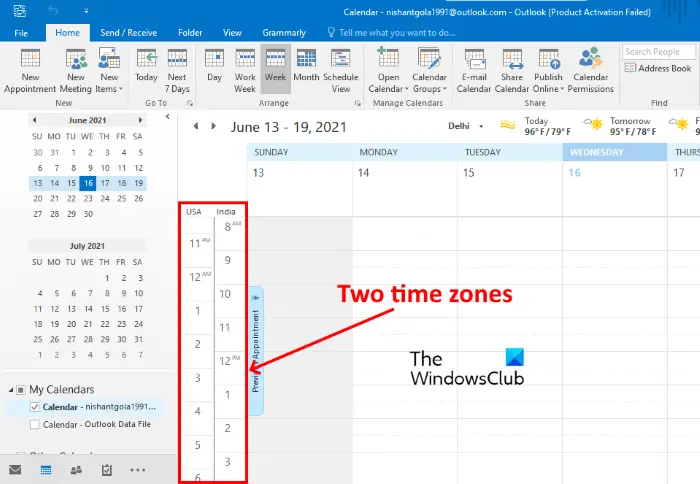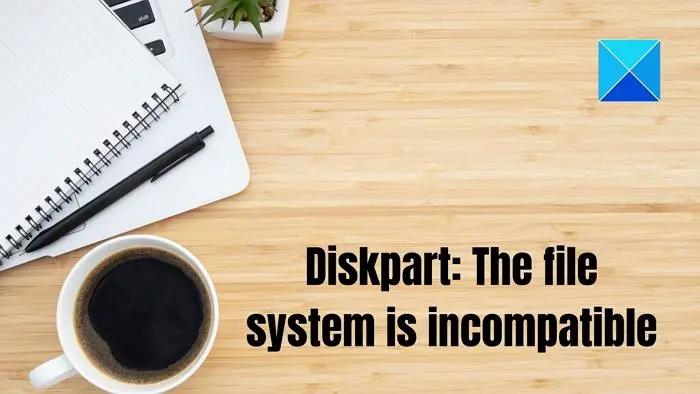Hyper-V ホスト コンピューティング サービス (別名 vmcompute.exe) は、必要に応じて Hyper-V サービスが稼働していることを確認します。サービスがブロックされている場合は、WslRegisterDistribution がエラー 0x80370114 で失敗しました。この投稿は、問題を解決し、WSL を期待どおりに使用するのに役立ちます。
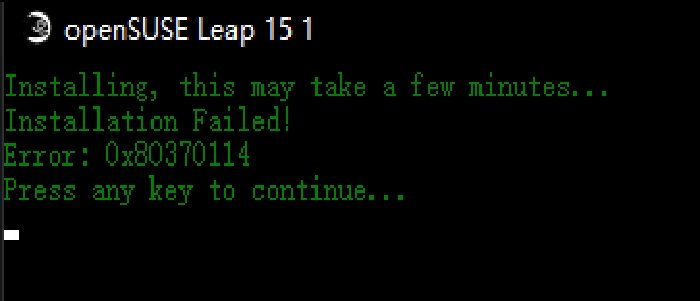
同じエラー コードでもエラー メッセージが表示される場合があることに注意してください。
エラー: 0x80370114 必要な機能がインストールされていないため、操作を開始できませんでした
この問題は同じ方法で解決できます。
WslRegisterDistribution がエラー 0x80370114 で失敗しました
サービスのブロックを解除するには、ウイルス対策ソリューションまたはセキュリティ ソリューションを確認する必要があります。 Windows セキュリティを使用している場合は、次の手順に従います。
- [スタート] メニューに「Windows セキュリティ」と入力し、Enter キーを押して起動します。
- 左側にある「アプリとブラウザ コントロール」をクリックします。
- 次に、をクリックしますエクスプロイト保護設定一番下にある
- 「プログラム設定」タブに切り替えます
- 以下のパスに移動して、Hyper-V ホスト コンピューティング サービスを見つけます。
C:\WINDOWS\System32\vmcompute.exe
- 含めたら、それを選択し、「編集」ボタンをクリックします。
- コード フロー ガード (CFG) を見つけて、[システム設定を上書きする] チェックボックスをオフにします。
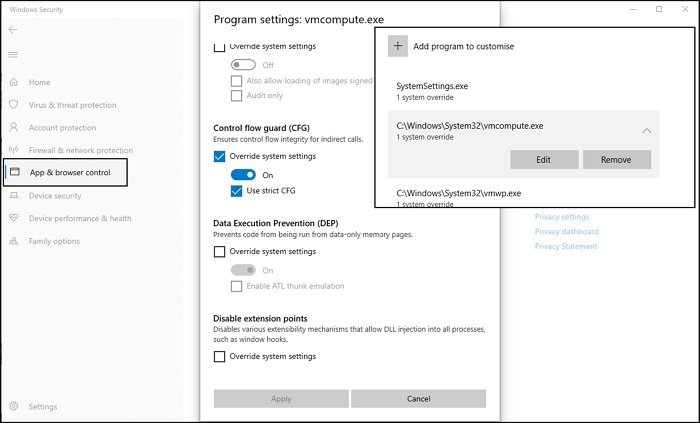
最後に、PowerShell を開き、次のコマンドを実行してサービスを開始します。
net start vmcompute
これで、必要に応じて、wsl –セットバージョン<distro name>2指示。
Windows セキュリティのアプリとブラウザーの制御は、潜在的に危険なアプリ、ファイル、Web サイト、ダウンロードから PC を保護します。したがって、プログラムが期待どおりに実行できるように、無効にせず、必ず例外を追加してください。
さらに、ハードウェア レベル、Hyper-V、および WSL に関連するすべての仮想化が有効になっていることを確認してください。
この投稿がわかりやすく、CFG で [システム設定を上書きする] のチェックを外すことで WslRegisterDistribution がエラー 0x80370114 で失敗する問題を解決できたことを願っています。
同様の WslRegisterDistribution がエラーで失敗しました:
0xc03a001a|0x80041002|0x800700b7 または 0x80080005|0x80070422|0x80370102|0x80070003|0x80070032|0x8007023e|0x800701bc|0x8007019e および 0x8000000d。